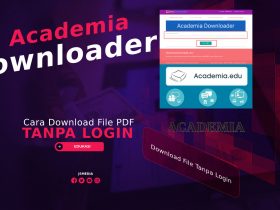JSMedia – Kabarnya, preset Lightroom dapat digunakan untuk mengedit foto agar terlihat lebih cantik dan estetik seperti foto selebgram. Tidak mengherankan jika cara memasukkan preset lightroom adalah kata kunci yang banyak dimasukkan ke dalam mesin pencarian informasi.
Anda yang belum pernah menggunakan aplikasi ini mungkin bertanya-tanya juga tentang Lightroom, preset Lightroom, dan alasan menggunakannya. Jika benar, simak ulasannya dalam artikel ini.
Kulik Cara Memasukkan Preset Lightroom agar Foto Tampak Estetik
Sebelum mempelajari cara memasukkan preset Lightroom, Anda perlu mengerti sekilas tentang Lightroom. Nama resmi aplikasi ini adalah Adobe Photoshop Lightroom, sebuah aplikasi kamera serta alat edit foto dan video yang gratis dan canggih. Aplikasi ini resmi dan bisa diunduh melalui Google Play Store. Sebelumnya JSMedia juga memberikan rumus lightroom dark and Black yang sempat viral beberapa waktu lalu.
Lightroom menawarkan berbagai alat pengeditan yang mudah dipakai. Di dalamnya, tersedia slider untuk memermak foto, menerapkan filter foto, dan memoles latar belakang. Di samping itu, beragam preset transformatif juga tersedia untuk memberikan sentuhan unik dan estetik pada foto Anda.
Apa itu Preset Lightroom?
Preset Lightroom adalah kombinasi editing Lightroom yang disimpan dan digunakan kembali saat ingin mendapatkan efek foto yang sama.
Dengan mengaplikasi preset, waktu editing juga lebih cepat. Hanya dengan sekali klik, efek editing yang diinginkan sudah langsung terpasang pada foto. Preset juga bisa digunakan untuk mengedit banyak foto sekaligus dengan cepat dan mudah.
Jika berlangganan Lightroom, Anda bisa mengakses lebih dari 200 preset premium eksklusif karya fotografer profesional. Selain itu, fitur Rekomendasi Preset AI akan menyarankan preset yang paling pas untuk foto Anda.
Cara Mendapatkan Preset Lightroom
Preset Lightroom adalah preset yang hanya dipakai untuk mengedit foto menggunakan Lightroom. Jadi, Anda harus menginstal aplikasi Lightroom lebih dahulu. Cara mengunduhnya sama seperti mengunduh aplikasi lain melalui Play Store. Agar lebih mudah, silakan klik tautan ini.
Sebelum mengunduhnya, pastikan ada ruang penyimpanan kosong lebih dari 120 MB. Aplikasi yang dikembangkan oleh Adobe ini juga mensyaratkan OS android versi 8.0 atau di atasnya. Jadi, pastikan perangkat yang digunakan sudah memenuhi persyaratan.
Lightroom sudah menyediakan preset gratis yang bisa diunduh. Untuk mendapatkan lebih banyak preset gratis dari fotografer profesional, Anda perlu berlangganan Lightroom versi premium. Meskipun tidak disarankan, Anda bisa pula mengunduh Lightroom Mod Apk.
Setelah memahami hal-hal di atas, sekarang saatnya mengaplikasikan atau memasukkan preset ke dalam foto Anda. Bagaimana caranya?
Langkah-langkah Memasukkan Preset Lightroom
Cara memasukkan preset Lightroom ke dalam foto sangat mudah. Bagi para pemula, cobalah mengikuti langkah-langkah berikut ini.
- Buka aplikasi Lightroom.
- Unduh file preset yang disediakan.
- Lakukan ekstrak filenya dan simpan dalam folder yang mudah ditemukan.
- Buka kembali aplikasi Lightroom.
- Klik pilihan New item.
- Klik menu Album untuk membuat album baru.
- Beri nama album tersebut.
- Klik icon Picture untuk menambahkan preset tersebut.
- Pilih menu Device untuk menemukan folder tempat menyimpan preset yang sudah diunduh tadi.
- Klik pilihan Add, lalu pilih salah satu preset yang ada.
- Klik tanda titik tiga yang ada di pojok kanan atas atas untuk menampilkan menu lain.
- Pilih menu Copy Setting.
- Masukkan foto yang akan diedit.
- Klik lagi tanda titik tiga yang ada di pojok kanan atas.
- Klik Paste setting untuk memasukkan preset pada gambar yang diedit.
- Selesai
Para editor profesional biasanya malah sudah mengaplikasikan rumus Lightroom seperti yang diulas dalam artikel ini. Anda bisa juga untuk mencobanya.
Kesimpulan
Anda dapat memanfaatkan preset Lightroom saat mengedit sebuah foto. Selain kesesuaian preset dengan foto, kualitas foto yang dihasilkan juga tergantung pada ketepatan cara memasukkan preset Lightroom ke dalam foto.